Практическое задание таблицы и графики Power Point. Практическая работа Вставка диаграмм и таблиц в ms office PowerPoint
 Скачать 1.6 Mb. Скачать 1.6 Mb.
|
Практическая работа: Вставка диаграмм и таблиц в MS Office PowerPoint.Цели работы: Научиться создавать в слайде объект - диаграмму, редактировать и форматировать ее; Научиться создавать в слайде объект – таблицу, редактировать и форматировать ее; Научиться размещать объекты таблица и диаграмма на слайде; Научиться изменять фон слайдов, не используя шаблон (дизайн-макет) оформления. Теоретический материал: Диаграмма - графическое представление данных, позволяющее быстро оценить соотношение нескольких величин. В приложении Office PowerPoint 2007 предусмотрено множество различных типов диаграмм и графиков, которые можно использовать для предоставления аудитории информации о складских запасах, изменениях организационной структуры, данных о продажах и о многом другом. Добавить диаграмму или график в презентацию можно двумя способами. Можно внедрить и вставить диаграмму в презентацию. При внедрении данных из диаграммы в PowerPoint эту информацию можно редактировать в приложении Office Excel, а лист будет сохраняться в файле PowerPoint. Можно вставить в презентацию диаграмму Excel и связать ее с данными в приложении Office Excel. При копировании диаграммы из приложения Office Excel и ее вставке в презентацию данные в диаграмме связываются с листом Excel. Если нужно изменить данные в диаграмме, необходимо внести изменения в связанный лист, в приложении Office Excel. Лист Excel — это отдельный файл, и он не сохраняется вместе с файлом PowerPoint. Задание №1Создание слайда с таблицей Создайте слайд, содержащий таблицу распределения финансов (название отдела, на какие нужды выделяются средства и в каком количестве). Технология выполнения: Таблицы можно добавлять в слайд с использованием макета или командной вкладки.  Для добавления таблицы на слайд сделайте следующее: Щелкните по кнопке добавления таблицы либо на макете слайда, либо на вкладке Вставка. Укажите, какое количество строк и столбцов должно быть у вашей таблицы.  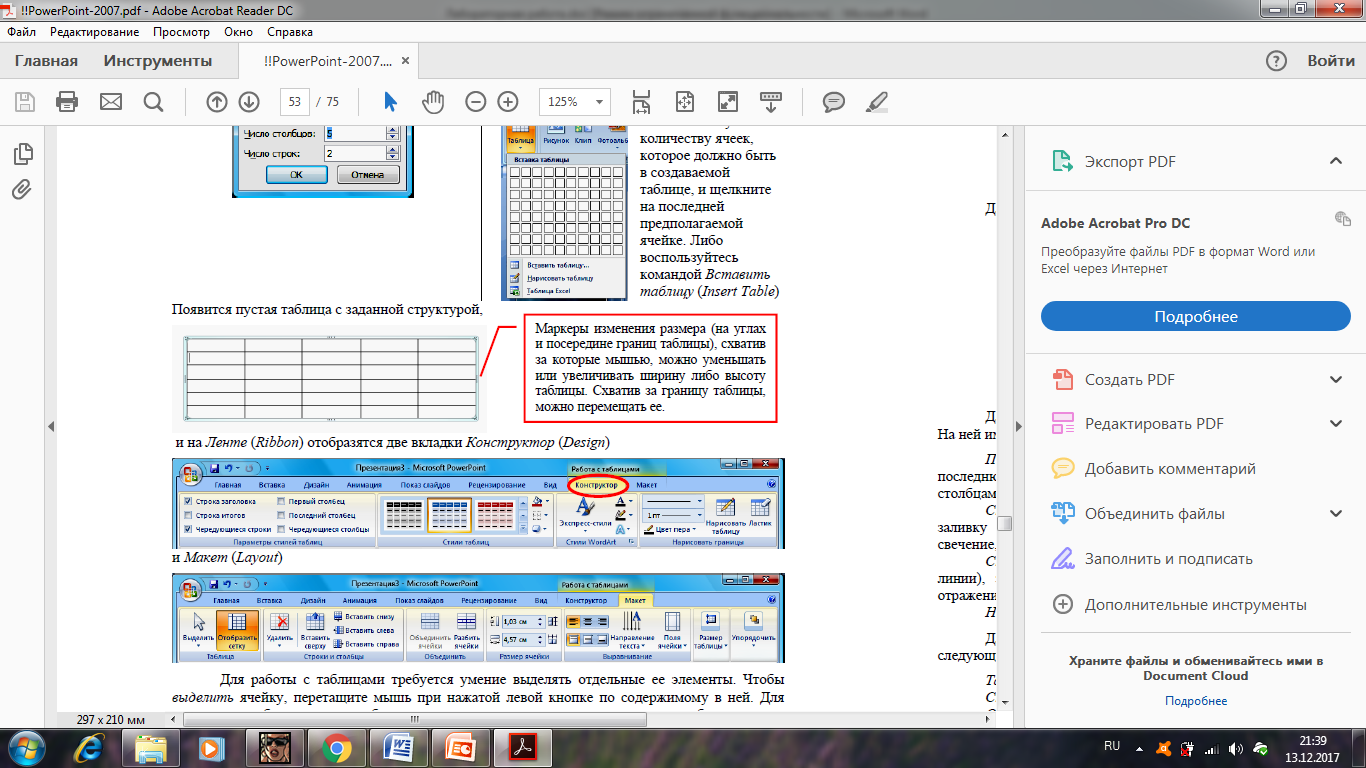 Заполните таблицу информацией, как показано на рисунке 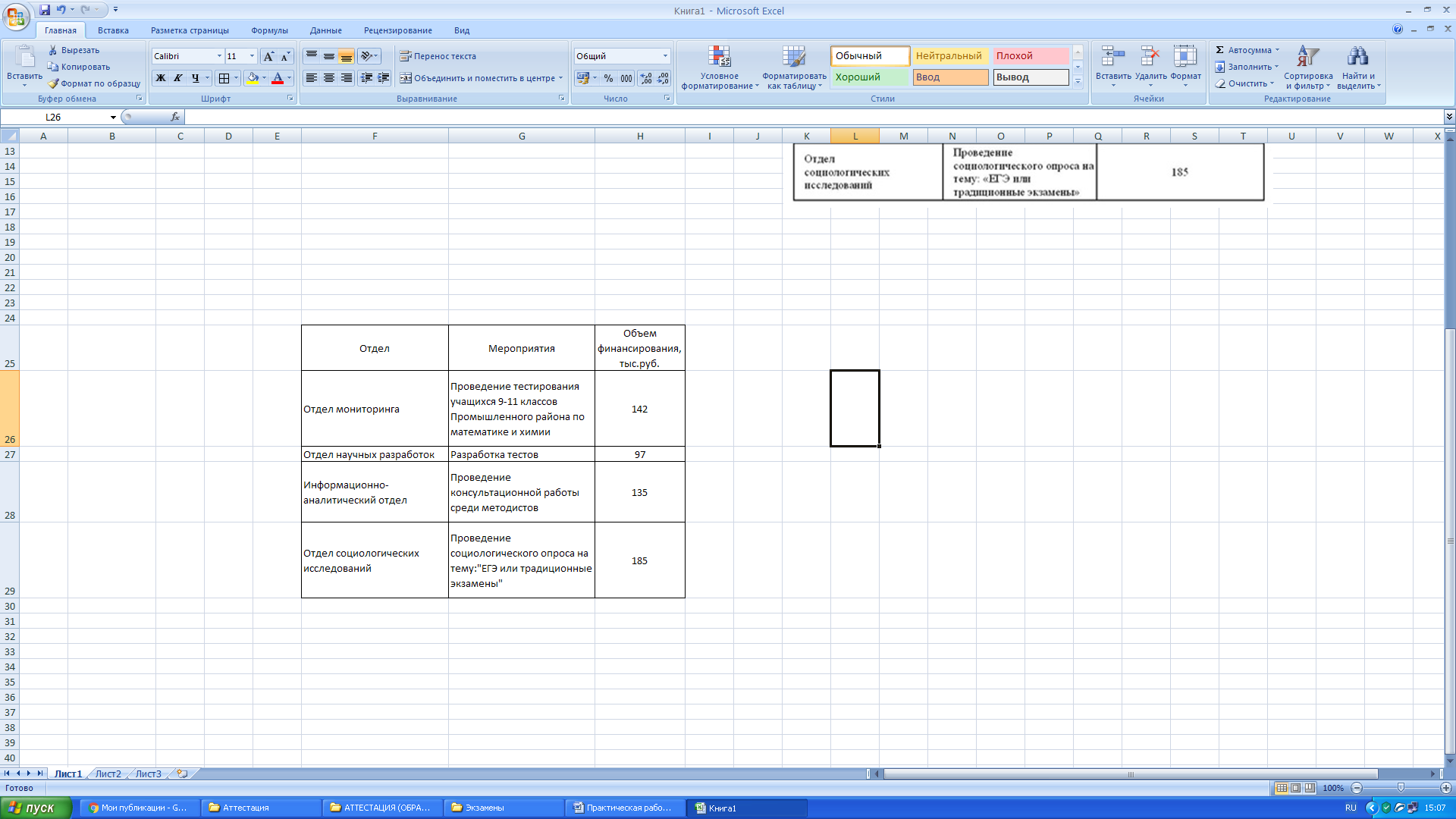 Отредактируйте таблицу, уменьшив размер ячеек, изменив границы, отформатировав строку заголовков (можно воспользоваться контекстным меню, вызываемым правой кнопкой мыши или командой меню Формат). Укажите заголовок таблицы - Экономические показатели. Изменим цвет фона, не используя шаблон оформления. Для этого выполним следующие операции, выделите 1 слайд: Дизайн–Стили фона- Формат фона – Заливка – Синий цвет- Закрыть. Выделите 2 слайд: Дизайн–Стили фона- Формат фона – Заливка –Фиолетовый цвет- Закрыть. Таким образом, фон слайдов оформлен по-разному. Сохраните файл под именем Распределение финансов. Задание №2Создание слайда с диаграммой Создайте слайд, содержащий организационную диаграмму по процентному соотношению распределения финансов по отделам (Указать название отдела и процент выделенных средств). Технология выполнения: Создайте новый файл MS PowerPoint. Данный файл будет содержать всего 3 слайда: Титульный, слайд с таблицей и слайд с диаграммой. Титульный слайд должен содержащий Название в заголовке - Распределение финансов. А в подзаголовке введите текст: «Автор: и ваше Ф.И.» Добавьте новый слайд, выбрав макет Заголовок и объект. Введите в блок Заголовок слайда - Экономические показатели. Щелкните по кнопке добавления диаграммы либо на макете слайда, либо на вкладке Вставка. В открывшемся диалоговом окне Вставка диаграммы выберите «Линейчатая с группировкой» щелкнув на нем, а затем – по кнопке OK.  На слайде отобразиться диаграмма и запуститься программа Microsoft Office Excel Таблицы данных, где нужно ввести данные для построения диаграммы. 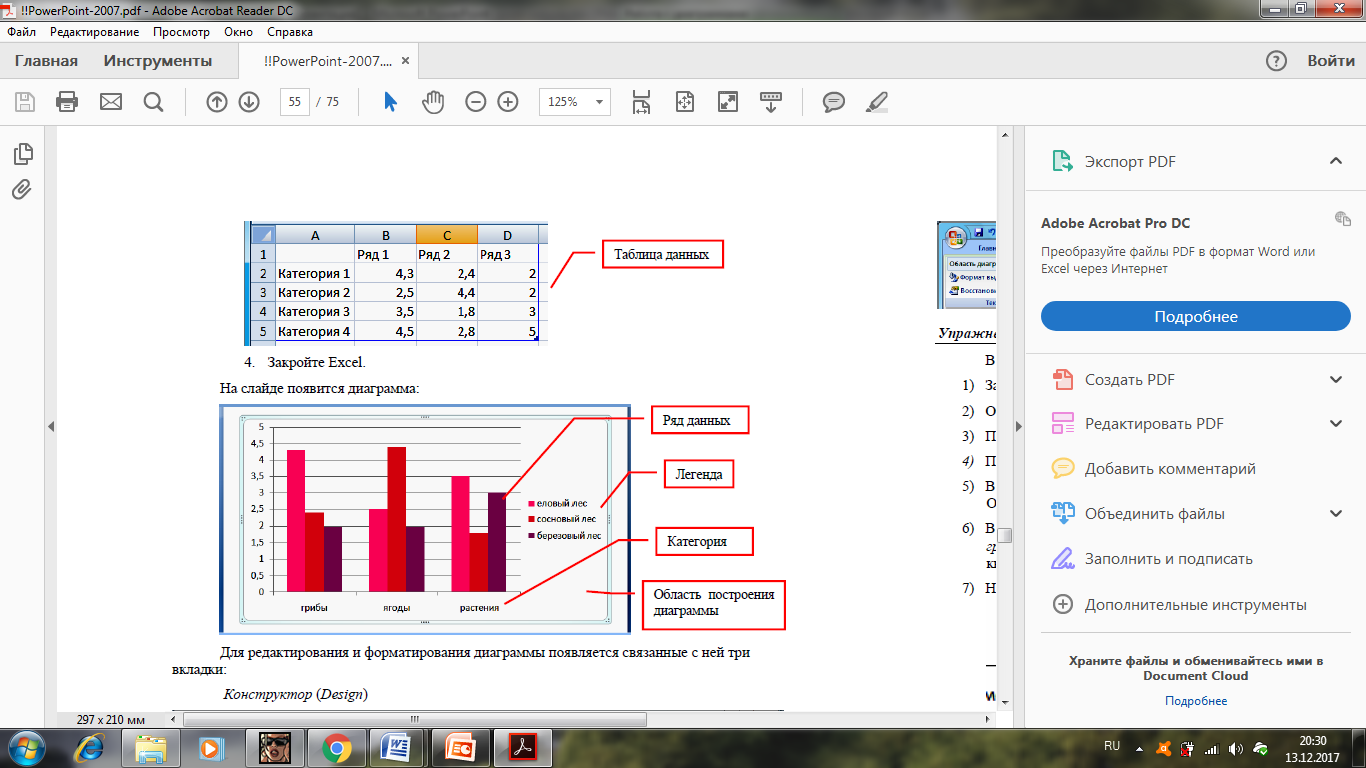 Эту таблицу надо заполнить своими данными, которые указаны на рисунке. На листе Excel измените диапазон данных диаграммы. Диапазон должен быть A1:B5.  По мере заполнения своей информацией Таблицы данныхдиаграмма будет изменяться. Закройте окно с таблицей данных, воспользовавшись кнопкой Закрытьв правом верхнем углу. Ваша диаграмма будет выглядеть так, как показано на рисунке 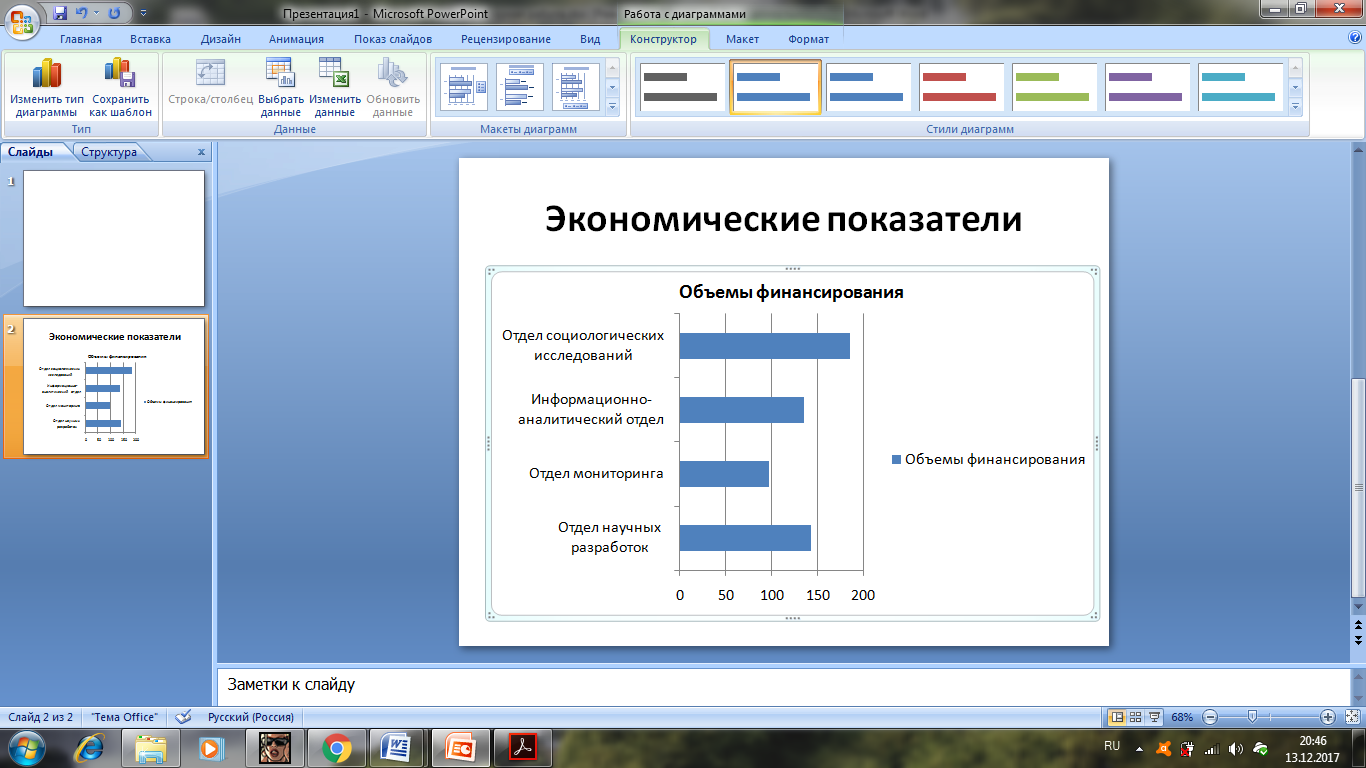 Для редактирования элементов построенной диаграммы щелкайте по ним правой кнопкой мыши и выбирайте команды из контекстного меню. Самостоятельно поменяйте цвета столбцов данных, цвет стенок диаграммы и расположение легенды. |
